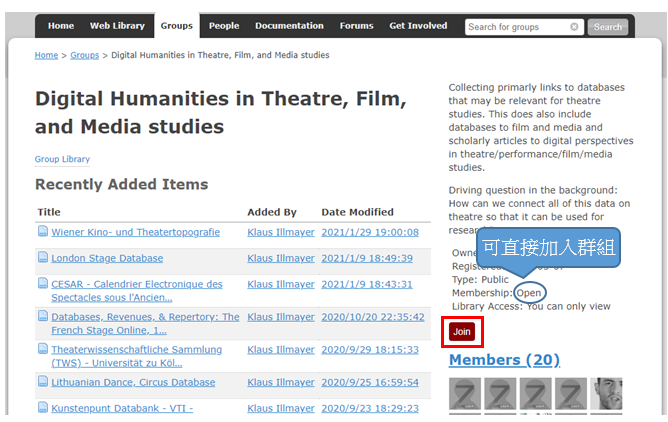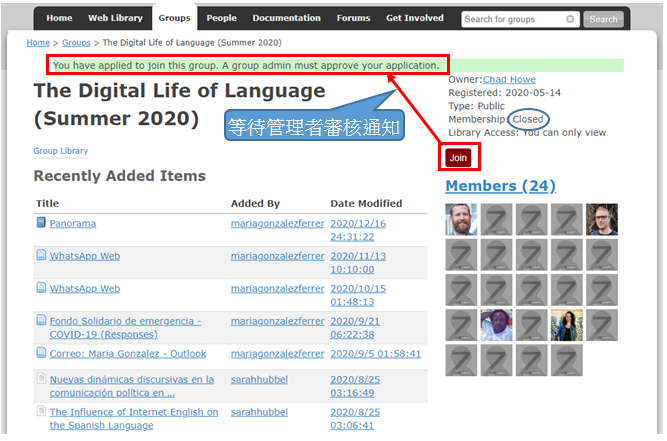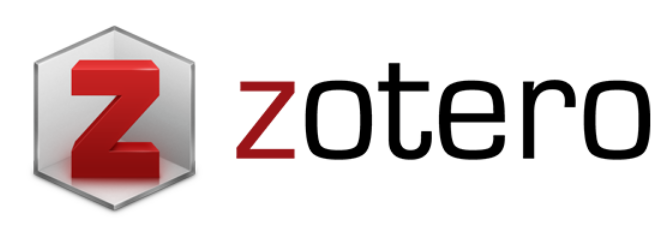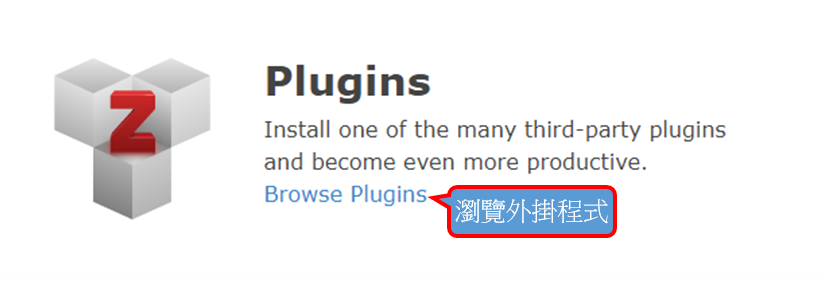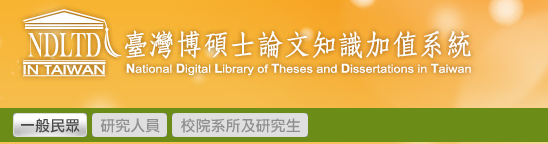Zotero – 雲端儲存與共享書目資料
先前在 Zotero 5版介紹中提到可申請 Zotero 帳號,一個帳號有免費300MB 的儲存空間,除了可以將本機的書目資料上傳至雲端,也可以共享。帳號申請與雲端儲存的做法不難,以下就來看看該如何進行。
雲端儲存必須先申請帳號,申請帳號有兩個途徑,一個是直接從官網(https://www.zotero.org/user/register) 註冊,另一個途徑則是從本機版的視窗建立帳號,不過仍然是指向官網的註冊頁面。
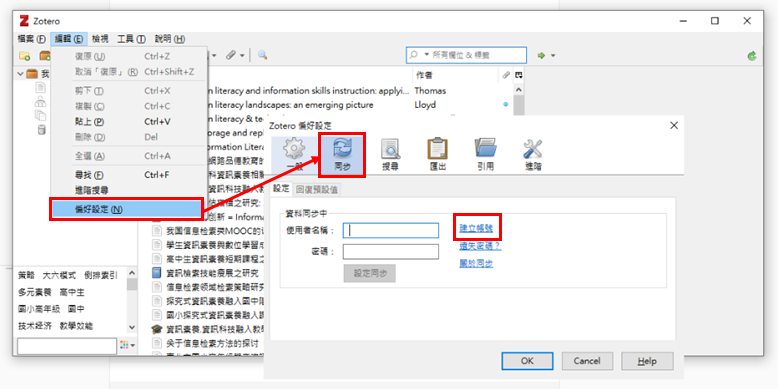
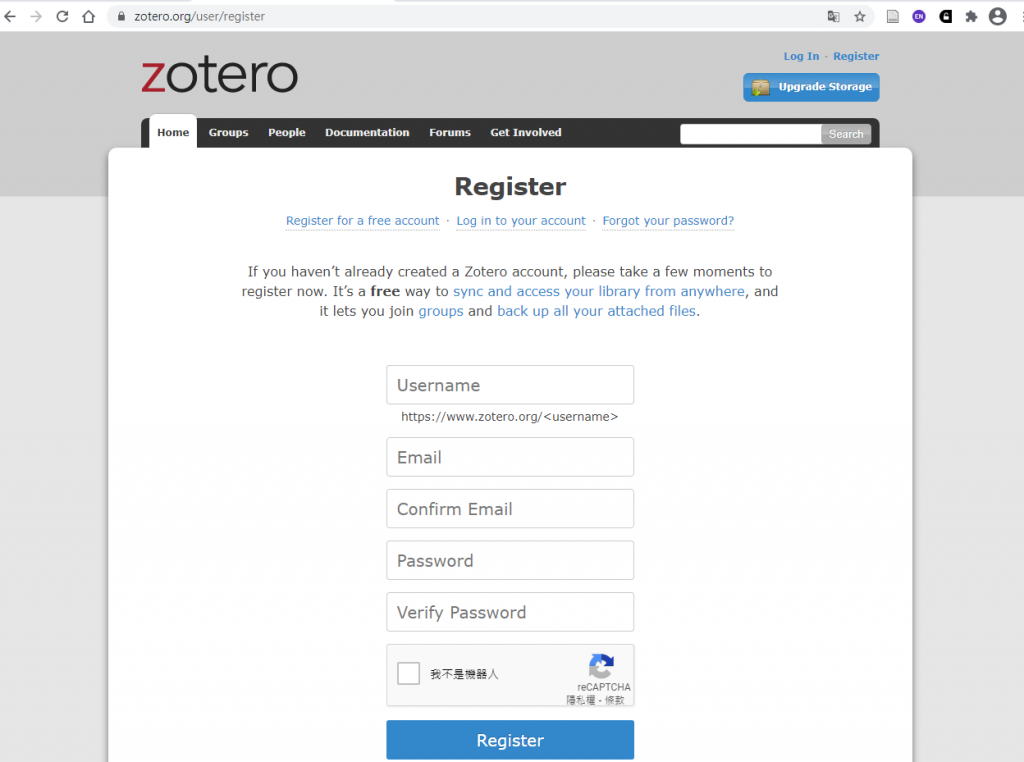
填好資料後,Zotero 會寄一封確認函到信箱,點選信中的連結就會自動登入Zotero 個人雲端頁面,並可開始使用。溫馨提醒:若是使用公用電腦,離開時一定要記得登出帳號。
要將資料儲存到雲端,請先在本機版登入帳號密碼,並點選「設定同步」,將資料與檔案的同步規則設定好按下「OK」之後,再點按本機版右上角的綠色同步按鈕,本機版的資料便會儲存至雲端。
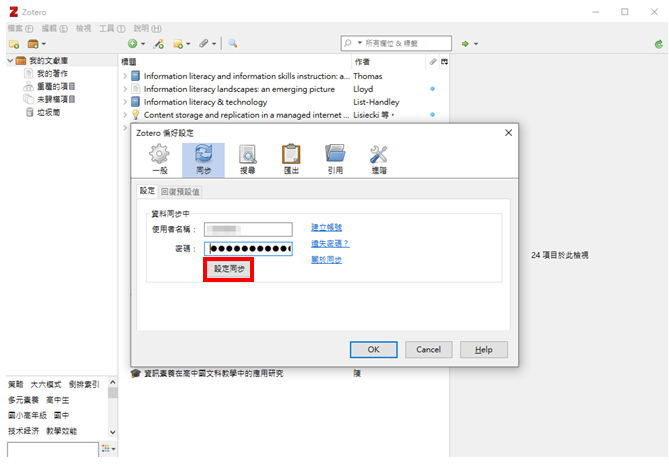
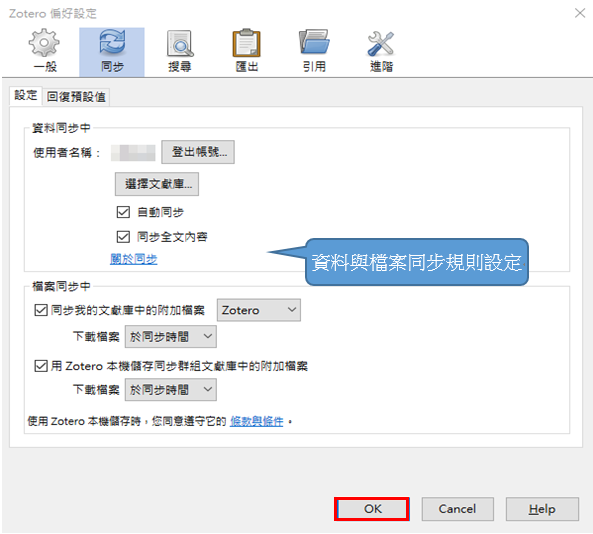
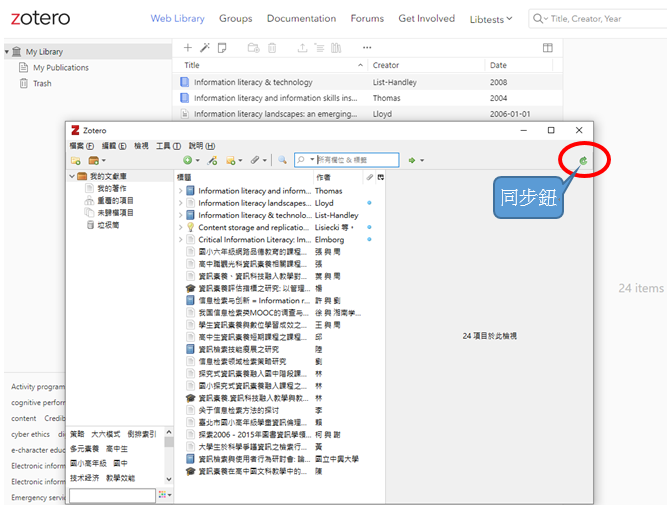
將自己的書目資料分享,或是進行團體協作,就要使用”Groups”選項。在網頁版登入帳號密碼後,點選”Groups”,有兩個選項,一個是Search for Groups,另一個是Create a New Group。Zotero的群組有三種類型:
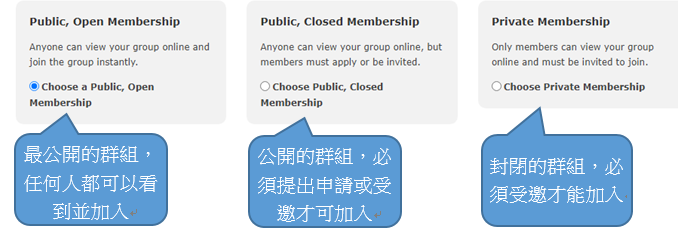
我們以封閉的群組來做創建新群組的說明。
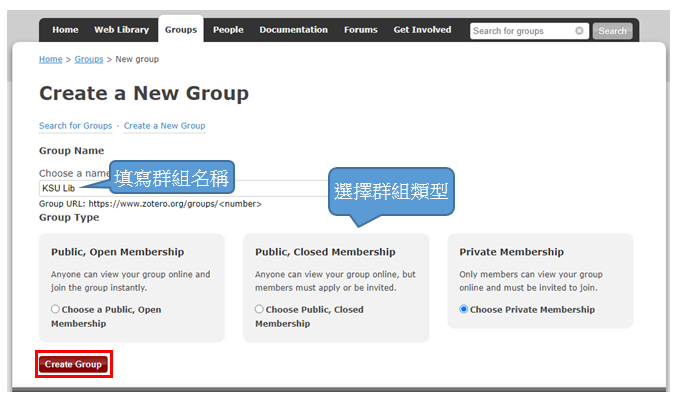
新群組建立後,創建者即為擁有者(Owner)有三個設定可以制定群組規則:
- Group Settings: 設定該群組的基本資料,例如群組描述、學科領域、是否接受留言等。
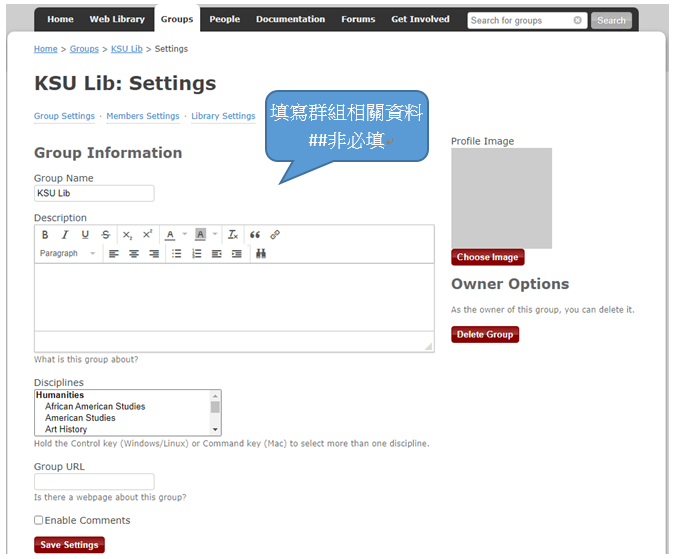
- Members Settings: 邀請他人加入或是提升成員的角色等級。
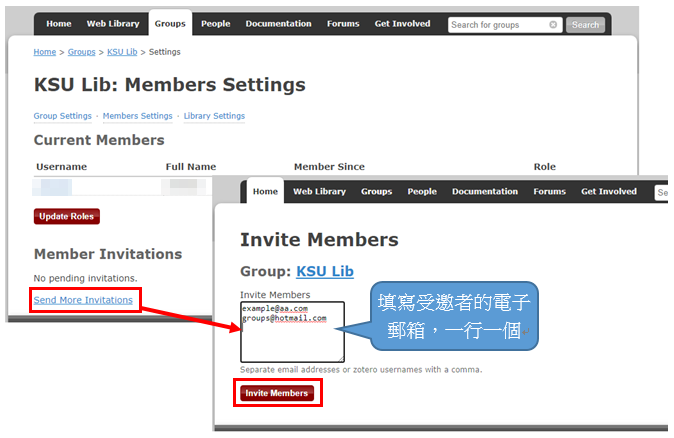
收到加入群組信件的受邀者,點選信中連結並登入後可以選擇是否加入群組。
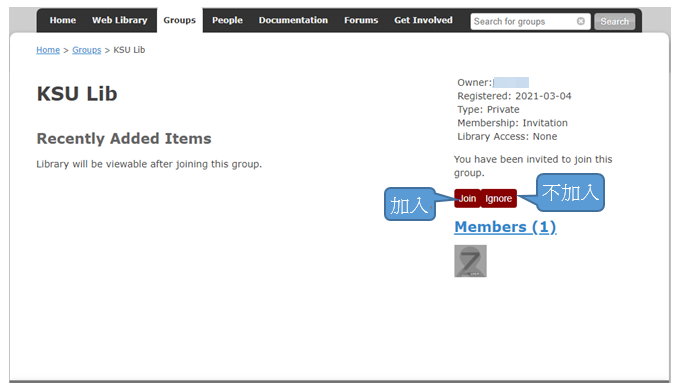
Member Settings除了邀請他人加入群組,擁有者(Owner)還可以改變群組成員的角色設定。群組角色有三種:
- 擁有者(Owner):即群組的創建者,可以為群組設定規則、改變成員角色,甚至刪除成員、群組。
- 管理者(Admin):可以管理群組中的資料,如編輯、刪除等權限。
- 成員(Member):最基本的群組成員,可由擁有者或管理者設定是否擁有閱讀權或編輯權。
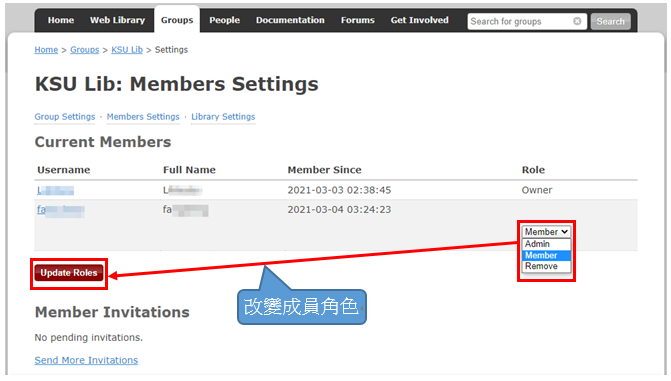
- Library Settings: 設定群組的公開程度、群組內容的權限,例如閱讀權、編輯權等。
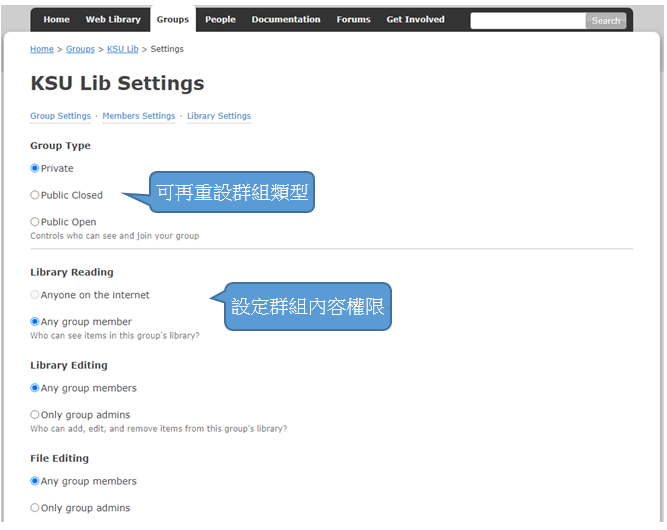
前面有提到,Zotero的群組類型有三種,那麼,就可以搜尋是否有群組完全公開文獻庫讓大家參與。不論是否登入,在網頁版”Groups”頁籤中選擇”Search for Groups”,搜尋框中輸入主題關鍵字,選取符合的群組,可以在右方看到群組的描述。有的群組可以點選”Join”後直接加入,有些群組則必須經由管理者的核准後才能加入,如下圖所示。